WPS word更改圖表布局和圖表樣式的方法
時間:2023-11-09 10:07:27作者:極光下載站人氣:247
大家常常使用wps進行處理文字內容,在處理文字的時候,也會將其中重要的數據進行統計為圖表,當你在文字文檔中插入圖表之后,會對圖表的樣式以及圖表布局進行更改,從而得到自己喜歡的圖表樣式,而想要對圖表樣式和布局進行設置的話,就可以直接在圖表工具的工具欄中找到快速布局進行布局的更改,以及可以對其中的圖表樣式進行更改,操作方法是非常簡單的,下方是關于如何使用WPS word文檔更改圖表布局和樣式的具體操作方法,如果你需要的情況下可以看看方法教程,希望對大家有所幫助。
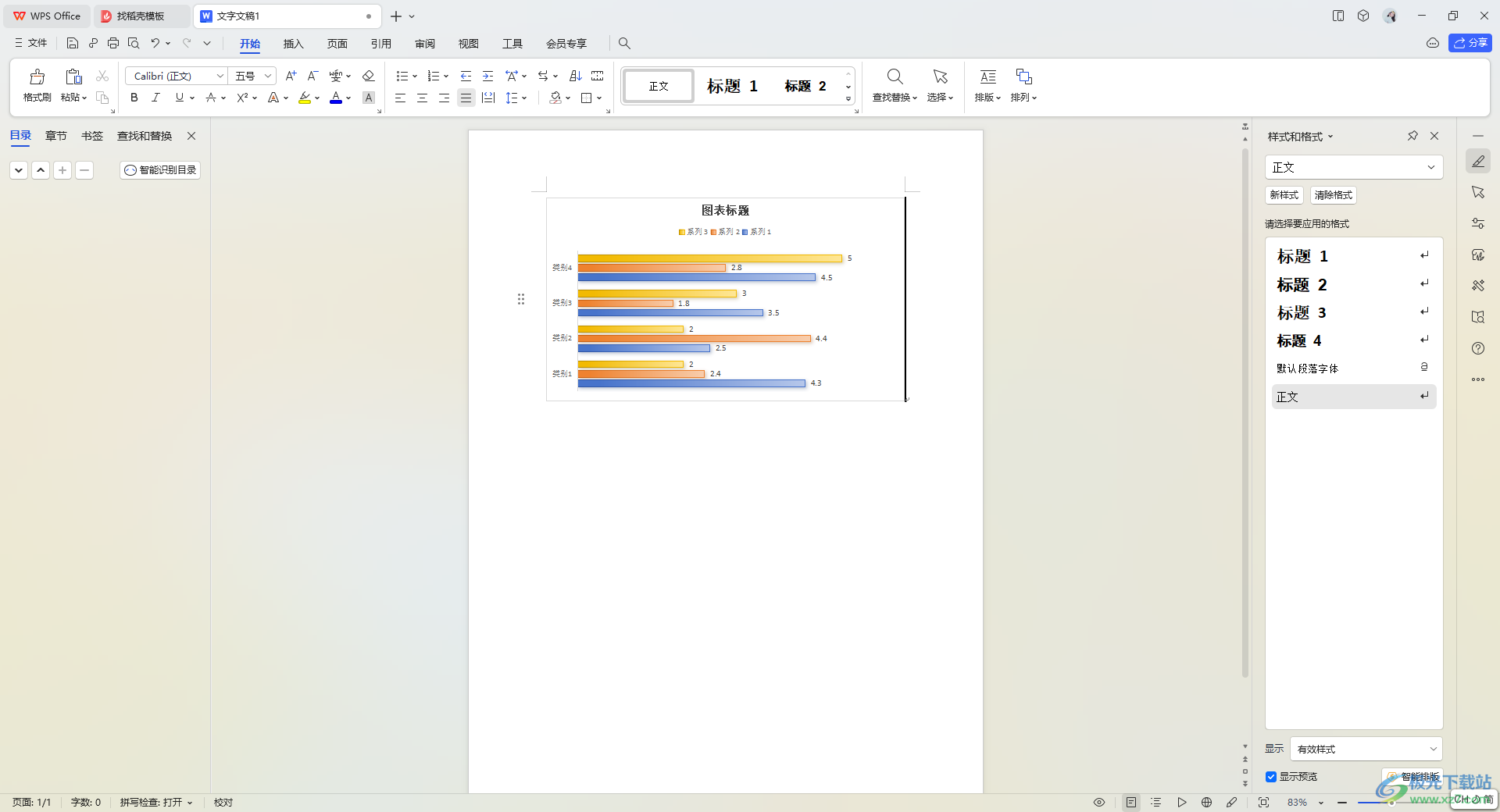
方法步驟
1.打開文字文檔,在頁面中插入自己喜歡的一個圖表樣式。
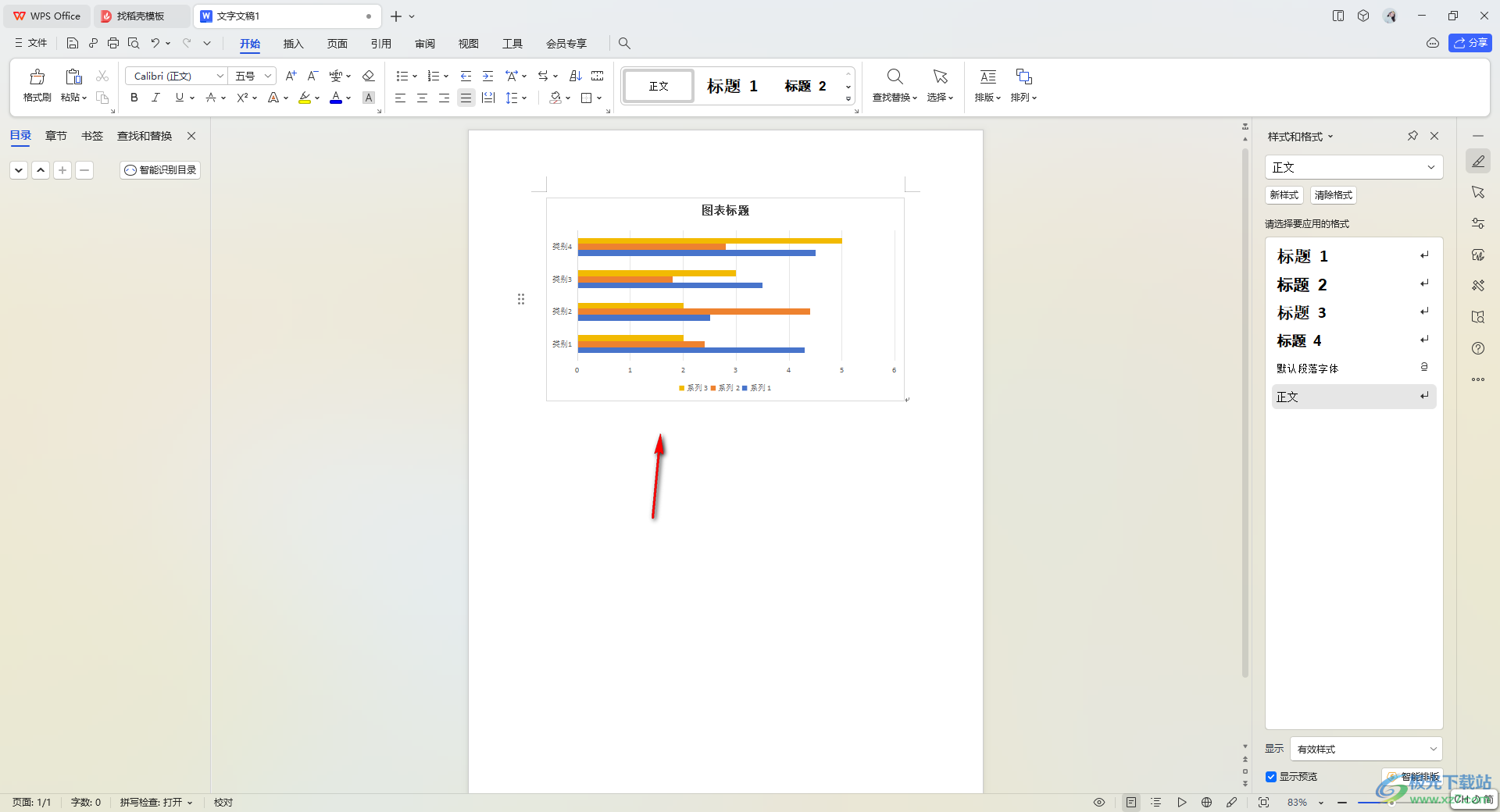
2.之后在菜單欄中點擊【圖表工具】,再在工具欄中的左側位置,將【快速布局】的下拉按鈕點擊打開,就可以選擇自己喜歡的布局類型。

3.隨后,我們再在工具欄中將設置圖表樣式的三角形下拉按鈕點擊打開。
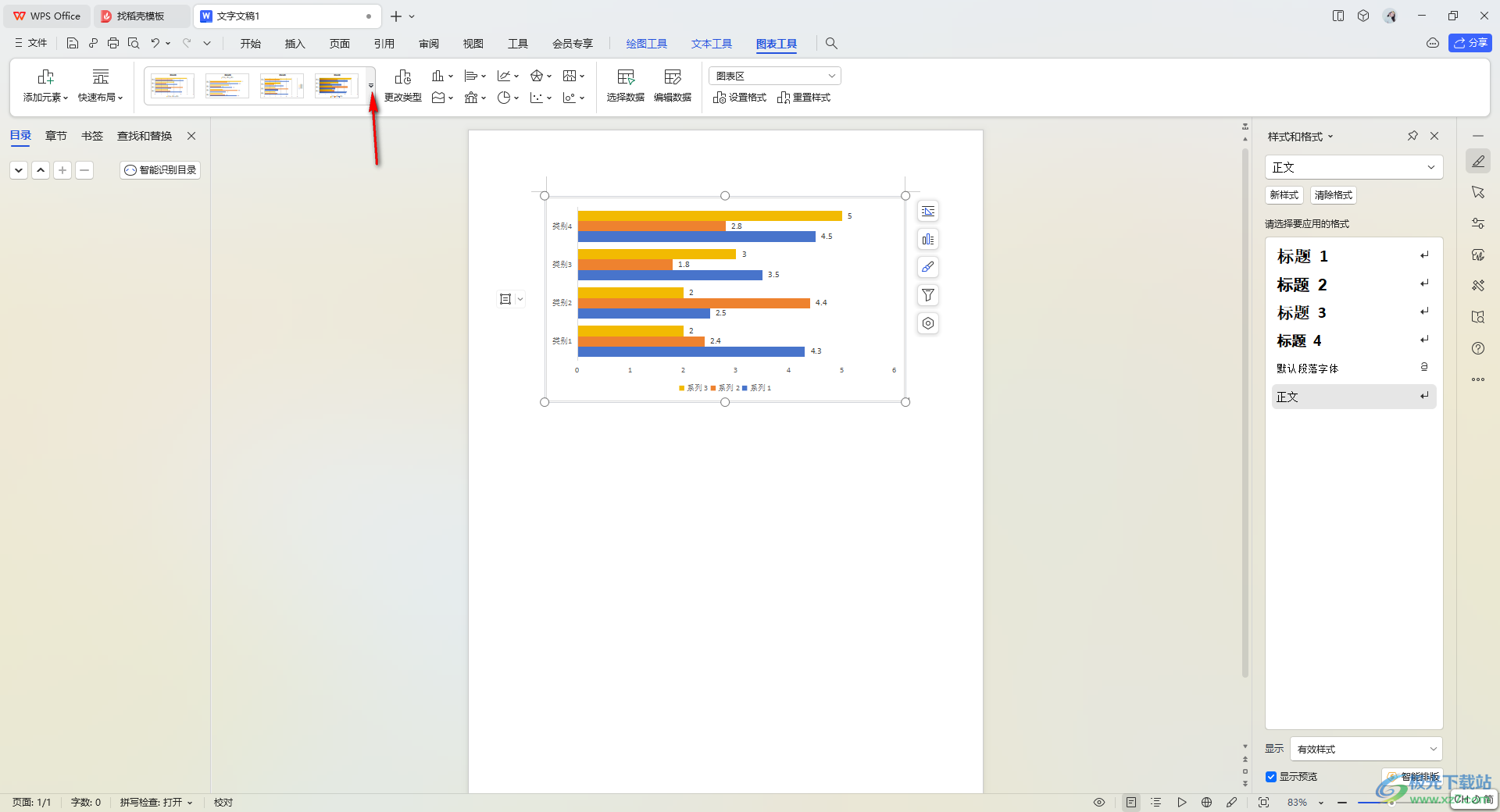
4.隨后,就會在下方打開一個自己喜歡的配色,選擇好之后,你可以看到圖表中的系列顏色已經更改好了,如圖所示。
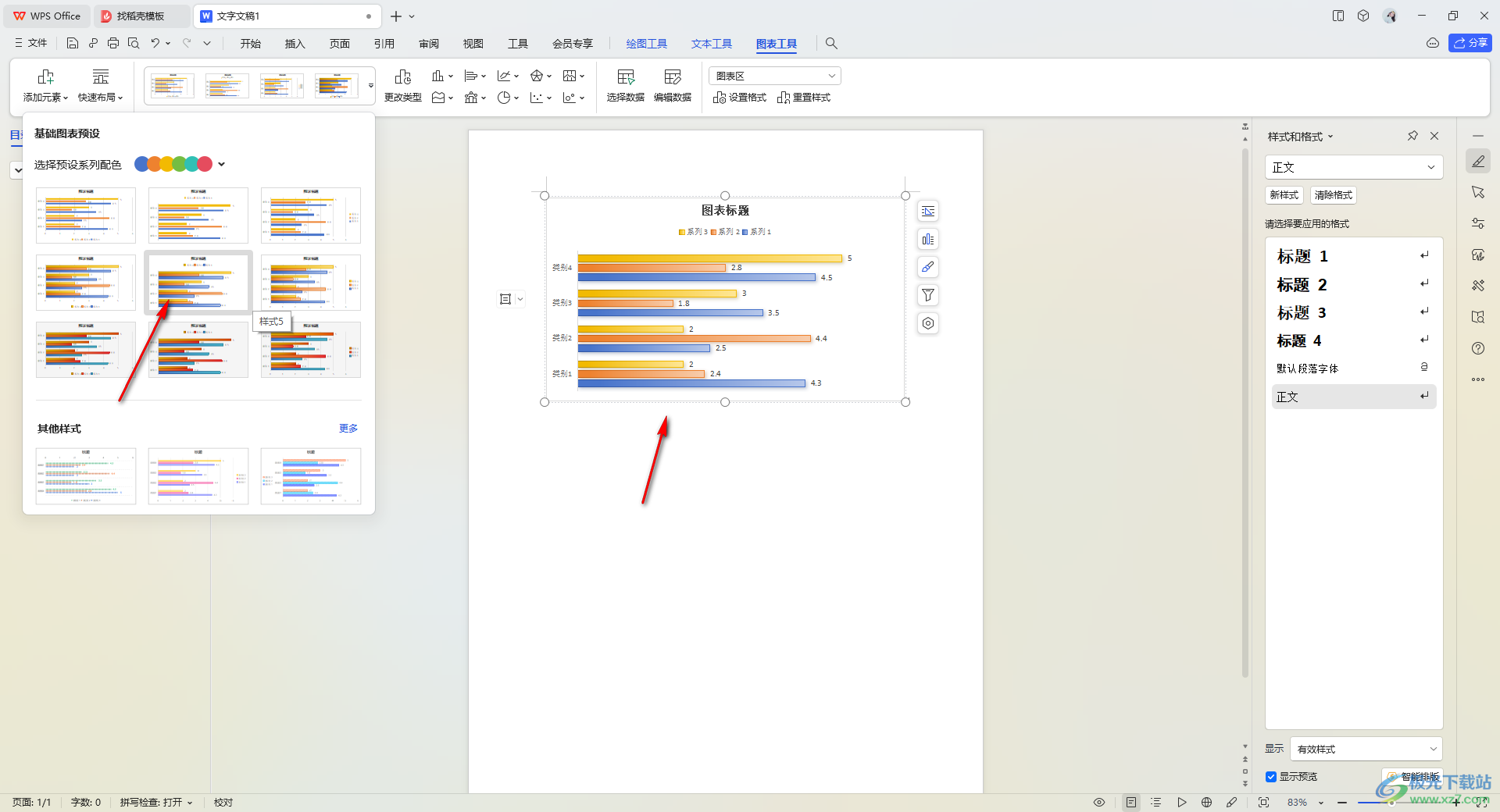
5.如果你想要對數據內容進行更改的話,那么就可以直接單擊【編輯數據】按鈕,進入到WPS excel中進行更改就好了,如圖所示。
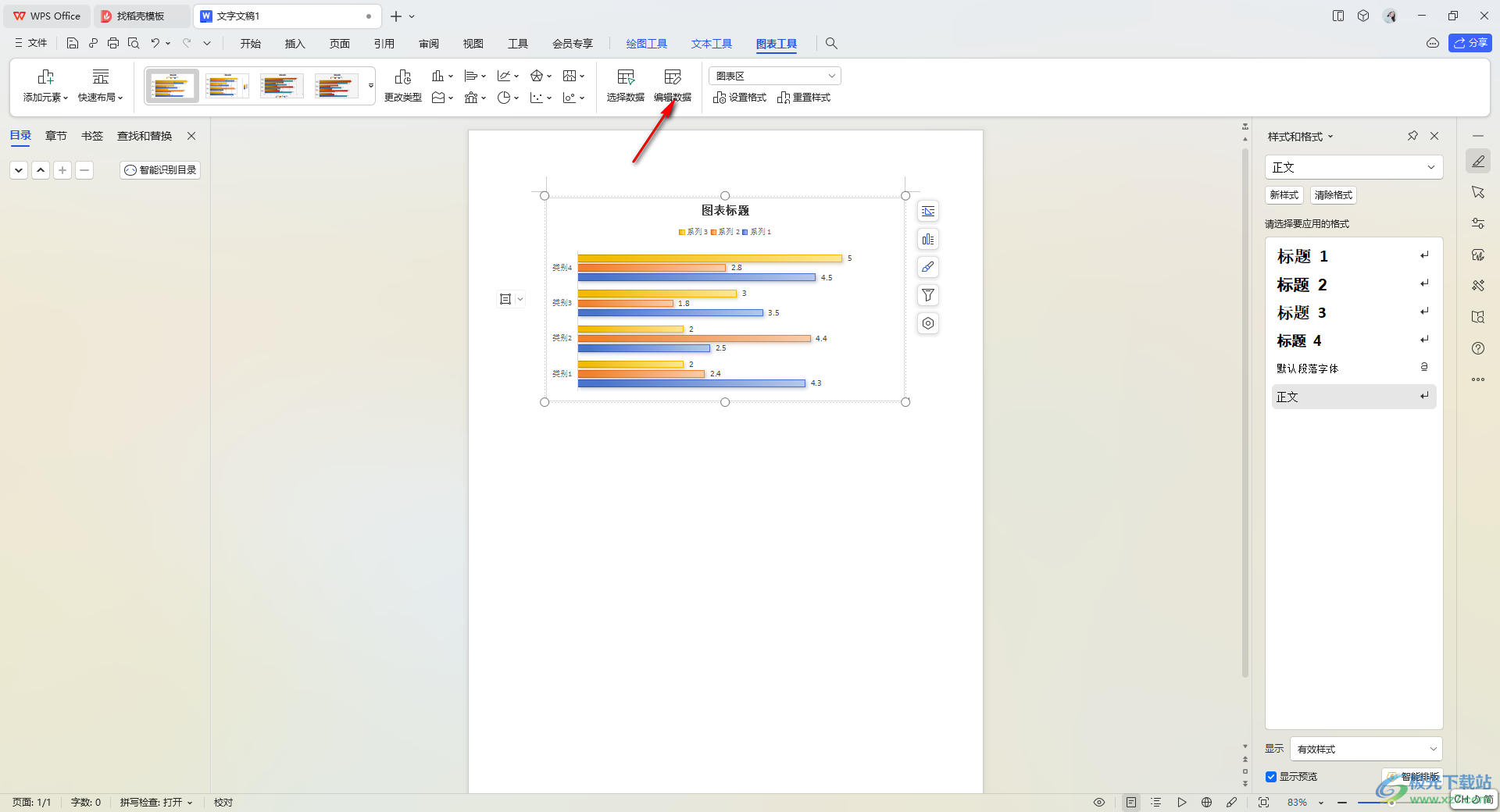
以上就是關于如何使用WPS Word文檔設置圖表樣式和布局的具體操作方法,如果你想要讓自己編輯的圖表更改的美觀,那么可以為圖表選擇一個自己喜歡的系列顏色進行更改,并且還可以自定義更改布局樣式,感興趣的話可以操作試試。

大小:240.07 MB版本:v12.1.0.18608環境:WinAll
- 進入下載
相關推薦
相關下載
熱門閱覽
- 1百度網盤分享密碼暴力破解方法,怎么破解百度網盤加密鏈接
- 2keyshot6破解安裝步驟-keyshot6破解安裝教程
- 3apktool手機版使用教程-apktool使用方法
- 4mac版steam怎么設置中文 steam mac版設置中文教程
- 5抖音推薦怎么設置頁面?抖音推薦界面重新設置教程
- 6電腦怎么開啟VT 如何開啟VT的詳細教程!
- 7掌上英雄聯盟怎么注銷賬號?掌上英雄聯盟怎么退出登錄
- 8rar文件怎么打開?如何打開rar格式文件
- 9掌上wegame怎么查別人戰績?掌上wegame怎么看別人英雄聯盟戰績
- 10qq郵箱格式怎么寫?qq郵箱格式是什么樣的以及注冊英文郵箱的方法
- 11怎么安裝會聲會影x7?會聲會影x7安裝教程
- 12Word文檔中輕松實現兩行對齊?word文檔兩行文字怎么對齊?
網友評論